フェイスブック:偽のアカウントやページを報告する方法

偽のアカウントやページを見つけた場合は、Metaに報告するのが最善の策です。

たぶん、あなたが1年にFacebookに投稿したウイルスのジョークは、今はそれほど面白くないようで、あなたはそれを消したいと思っています。完璧な人はいないので、「作品の中で何を考えていたのか」と自問自答するような投稿をする時期が来ています。これらの投稿を削除して時間を節約する最善の方法は、それらをまとめて削除することです。それをどのように行うことができるか見てみましょう。
投稿したくない投稿を消去する時間を誰が知っているかを知っている人よりも、やるべきことがあります。Facebookの投稿を消去する最速の方法は、一括で消去することです。ただし、Facebookでは一度に50個までしか消去できないことに注意してください。
消去を開始するには、消去する投稿があるFacebookアカウントに移動します。プロフィール写真をクリックして、[投稿の管理]に移動します。
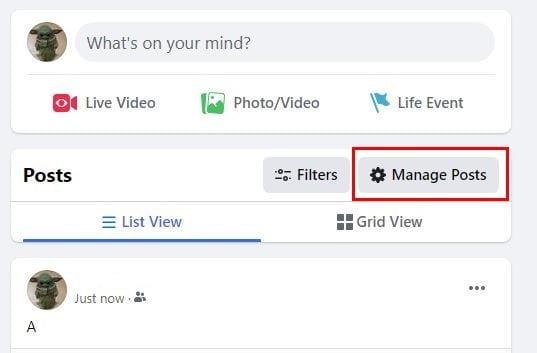
投稿が表示されたら、[すべて選択]オプションをクリックして、一括消去を開始できます。フィルタオプションもあります。
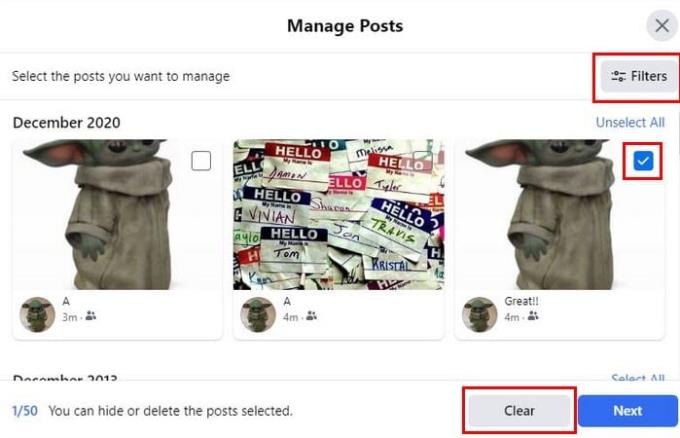
| フィルタの種類 | 説明 |
|---|---|
| 年 | 特定の年に投稿されたものを選択 |
| 投稿者 | 特定の友達やグループによる投稿を選択 |
| プライバシー | 公開、友達のみ、非公開などの条件で選択 |
| タグ付きの投稿 | 自分がタグ付けされた投稿を選択 |
投稿を消去する前に詳細を確認する必要がある場合は、投稿全体が表示されるのでサムネイルを選択してみてください。投稿を消去する前に確認することで、保持したい投稿を失うことを回避できます。
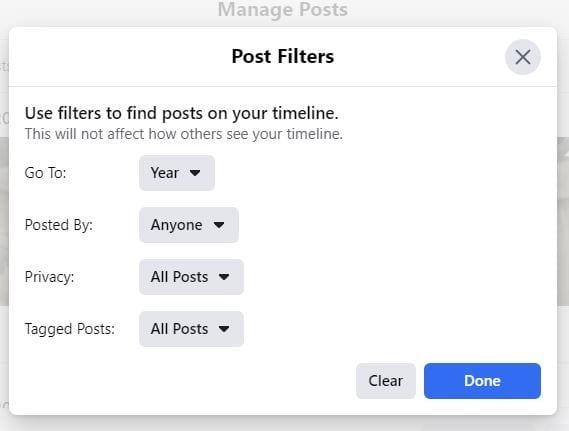
消去する投稿が確実で、すべて選択されたら、[次へ]ボタンをクリックします。これで、[投稿を削除]を選択してから[完了]を選択するだけで、準備は完了です。投稿を消去するかどうかわからない場合は、代わりにいつでも非表示にすることができます。投稿を選択したら、消去して[次へ]をクリックし、[投稿を非表示]オプションを選択します。それはリストの最初のものになるでしょう。
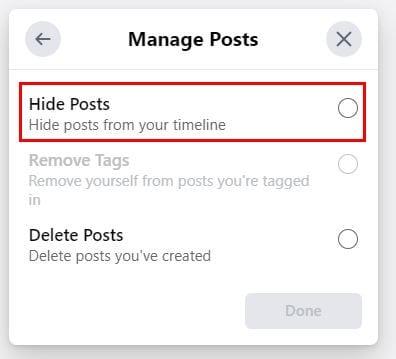
当時の投稿を一括消去した場合に役立ちますが、コンピューターを使用していません。ここでは、アプリを使用してFacebookの投稿を消去する方法を説明します。プロフィールアイコンをタップしてから、[ストアに追加]オプションの右側にあるドットをタップします。上部にある[アクティビティログ]オプションと[アクティビティの管理]オプション以外をタップします。
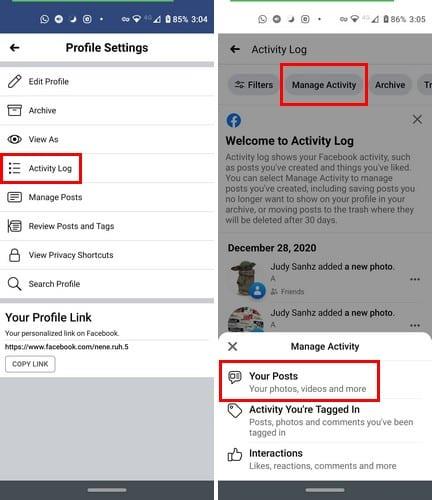
下から小さなウィンドウが表示されたら、[投稿]を選択します。いくつかの投稿のみを選択するには、投稿の横にある空のボックスをタップします。一括削除するには、すべてのオプションを選択します。デスクトップ版と同じように、[フィルター]オプションが表示されます。次のようなフィルターから選択できます。
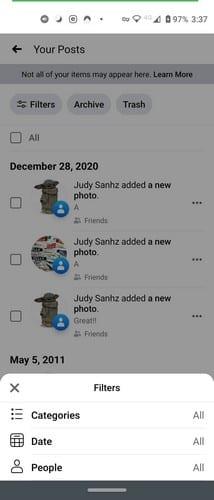
フィルタオプションのおかげで、必要な投稿を削除するのがはるかに簡単になります。コンピューターまたはデバイスでFacebookを使用しているかどうかに関係なく、手順はかなり似ています。たくさんの投稿を消去する必要がありましたか?以下のコメントであなたの考えを共有してください。
偽のアカウントやページを見つけた場合は、Metaに報告するのが最善の策です。
実際に誰かがフェイスブックでオンラインかどうかを確認する100パーセント確実な方法はありませんが、彼らがオフラインに見える場合の確認方法をご紹介します。
Facebook Messengerがマルチメディアファイルをレンダリングしない場合は、アプリを再起動し、キャッシュをクリアして、更新を確認します。
あなたが子供にテクノロジーへのアクセスを許可しない数少ない親の一人でない限り、あなたの子供はおそらく彼らが使用する電話またはタブレットを持っています
ユーザーは、アプリ版とウェブ版の両方で、Facebook、メッセンジャー、インスタグラムのアカウントが突然ログアウトされ、再度アクセスできなくなったと報告しました。
私たちが予想していたように、今日、Facebook は次の進化のメッセージング システムを発表します。Mark Zuckerberg によると、それは電子メールではありません。
両端のFacebookメッセージを削除するには、メッセージを長押しして、[削除]を選択します。[送信しない]オプションをタップします。
Facebookの場所を偽造するためにアプリを使用する必要はありません。プラットフォームでは、任意のチェックイン場所を選択できます。
Facebookは数年前はかなり邪魔でした。幸い、プラットフォームには一連のプライバシー設定が実装されており、ユーザーはFacebookが連絡先リストをスパイするのを防ぐ方法を示すチュートリアルを実行できます。
Microsoft Teamsは現在、Facebookへのライブ会議のネイティブストリーミングをサポートしていません。ただし、OBSを使用してそれを行うことができます。
Facebookにプロフィール写真を切り抜かせたくない場合は、アップロードする前に、画像が推奨されるサイズを満たしていることを確認してください。
このガイドでは、Facebookが写真にアクセスするのをブロックし、プライバシーを保護する方法を正確に示します。
しかし、Facebookにあなたの誕生日をみんなに知らせたくない場合は、この情報を隠すためにできることをここに示します。
Facebookでイベントの応答を非表示にするには、下矢印をクリックして、[ホストと友達に表示]を選択します。[自分だけ]を選択します。
Facebookアカウントにログインしようとしていますが、[ログイン]ボタンを押しても何も起こりませんか?この便利なガイドでこの問題を修正してください。
フルサイト、モバイルサイト、またはAndroidとiOSのアプリを介してFacebookの写真からタグを削除する方法の詳細なチュートリアル。
Facebookがコメントや投稿の翻訳を始めたとき、あなたはそれを嫌いではありませんか?Facebookで自動翻訳を停止する方法は次のとおりです。
このチュートリアルを使用して、Facebookがタイムラインでビデオを自動的に再生しないようにします。
Facebookマーケットプレイスで買い物をするときに安全を保つためのヒントを入手してください。詐欺に遭ったり、必要なアイテムがない場合は避けてください。
Facebookストーリーは作成するのがとても楽しいです。Androidデバイスとコンピュータでストーリーを作成する方法を紹介します。
このチュートリアルでは、Google Chrome と Mozilla Firefox での自動再生される迷惑な動画を無効にする方法を学びます。
Samsung Galaxy Tab S8が黒い画面で固まってしまい、電源が入らない問題を解決します。
Fireタブレットでメールアカウントを追加または削除しようとしているですか?この包括的ガイドでは、プロセスをステップバイステップで説明し、お気に入りのデバイスでメールアカウントを迅速かつ簡単に管理する方法をお教えします。見逃せない必見のチュートリアルです!
Androidデバイスでのアプリの自動起動を永久に防ぐための二つの解決策を示すチュートリアルです。
このチュートリアルでは、Google メッセージングアプリを使用して Android デバイスからテキストメッセージを転送する方法を説明します。
Android OSでスペルチェック機能を有効または無効にする方法。
Samsungが新しい旗艦タブレットのラインナップを発表したとき、注目すべき点がたくさんありました。 Galaxy Tab S9とS9+は、Tab S8シリーズに期待されるアップグレードをもたらすだけでなく、SamsungはGalaxy Tab S9 Ultraも導入しました。
Amazon Kindle Fireタブレットで電子書籍を読むのが好きですか? Kindle Fireで本にメモを追加し、テキストをハイライトする方法を学びましょう。
Samsung Galaxy Tab S9タブレットでデベロッパーオプションとUSBデバッグを有効にする方法について説明するチュートリアルです。























アキラ -
こんな便利な機能に気づいていなかった自分が悔しい。早く試したい
イチロー -
嬉しい!これでいらない投稿を消せる。やってみるね。
モモ -
ありがとう!これで古い思い出とさよならできるかも。
すみれ -
この方法、感動的!使い方をシンプルで良いですね
だいき -
投稿の整理は大事だね。ありがとう、色々試してみる!
ぷーすけ -
本当に助かります!具体的なステップもありますか?教えてください!
ジョン・スミス -
Great guide! I was struggling with deleting my old posts, and now it’s so easy!
ゆうり -
初めて知った!これでプライバシーが守れるかな?ありがとうございます
リサ -
この情報、本当に助かりました!友達にもシェアします
さとし -
この方法を使ったら、すぐに元気になりました。投稿に気がついて良かった
マサト -
一括削除の前に、バックアップを取るのが良いと思います。やり方知っている人いますか
あかり -
これでストレスフリー!本当にありがとうございます
ゆうすけ -
質問ですが、投稿を一括削除した後、元に戻すことはできますか
ゆかり -
本当に色々な投稿があるから、一括削除は助かる!早速実行
ナオミ -
投稿を一括削除したら、心が軽くなった気がします!
リョウ -
情報をありがとう!今までの投稿を整理する良い機会になりそうです。
太郎 -
この方法はとても役立ちました!長い間、投稿が溜まっていて困っていたので、一括削除できてすっきりしました
運動好き -
一括削除のメリット、とても良くわかった!定期的にやるべきだね
さくらんぼ -
この方法は本当に便利ですね!試してみる価値があります
りゅうせい -
一括削除の方法があったなんて知らなかった!嬉しい
みき -
これを読むと、やる気が出てくる!自分も試してみます
タカシ -
古い投稿を一括削除したいけれど、勇気が要るなぁ…でも、やってみるか!
タカ -
一括削除の方法、もっと詳しいコツとかあったら知りたいです
シンゴ -
これマジで便利!投稿ごとの削除がめんどくさかったので
ユキヒロ -
一括削除で、気持ちが楽になる!試してみます
カナ -
友達の投稿も一括で削除できるのか気になります。教えてくれたら嬉しいです
ケンジ -
一括削除について、具体的な手順をもっと詳しく教えてくれませんか?助かります。
ひろし -
これからもこのような役立つ情報、期待してます
花子 -
実際にやってみたら、簡単でした!私も同じような悩みがあったので、感謝です。
マミ -
情報をありがとうございます!私も投稿をすっきり整理したいです
Emma Web -
Thank you for sharing! This will save me so much time
メロディ -
この機能、もっと早く知りたかった!たくさんの古い投稿がすっきりしました
小花 -
ドキドキしながらやってみたけど、スムーズにいけた!感謝です
ドン -
一括削除は便利だけど、間違って消しちゃわないか心配
きょうこ -
友達にも絶対教えます!みんなで投稿整理しましょう!